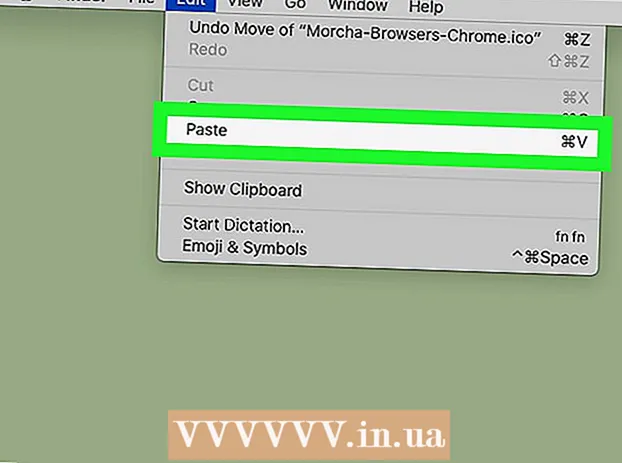Муаллиф:
Eugene Taylor
Санаи Таъсис:
11 Август 2021
Навсозӣ:
1 Июл 2024

Мундариҷа
Ин wikiHow ба шумо таълим медиҳад, ки чӣ гуна бехатарии гардонандаи сахт ё флешкаи беруна аз компютери Windows 10-ро тоза кунед.
Ба қадам
Усули 1 аз 3: Истифодаи панели вазифаи мизи кории худ
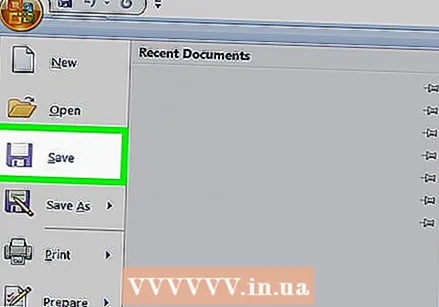 Ҳуҷҷатҳои кушодро ба флешкаи худ захира кунед. Роҳи осонтарини ин корро дар равзанаи кушод тавассути Ctrl нигоҳ доштан ва нигоҳ доштан С. тела додан.
Ҳуҷҷатҳои кушодро ба флешкаи худ захира кунед. Роҳи осонтарини ин корро дар равзанаи кушод тавассути Ctrl нигоҳ доштан ва нигоҳ доштан С. тела додан. 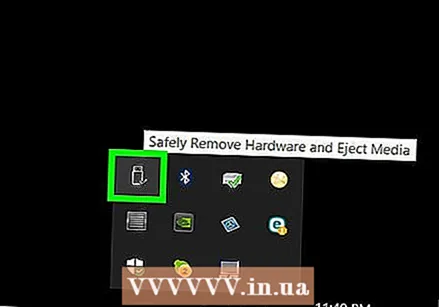 Тугмаи "Баровардан" -ро ҷустуҷӯ кунед. Ин тасвири росткунҷаест дар шакли флешка, ки дар канори он аломати тасдиқ аст. Инҳоро дар қатори имконоти поёни рости экран ёфтан мумкин аст, аммо барои дидани ҳамаи онҳо, тирчаи боло дар тарафи чапи ин имконотро клик кардан лозим меояд.
Тугмаи "Баровардан" -ро ҷустуҷӯ кунед. Ин тасвири росткунҷаест дар шакли флешка, ки дар канори он аломати тасдиқ аст. Инҳоро дар қатори имконоти поёни рости экран ёфтан мумкин аст, аммо барои дидани ҳамаи онҳо, тирчаи боло дар тарафи чапи ин имконотро клик кардан лозим меояд.  Нишонаи "Баровардан" -ро клик кунед. Менюи афтанда пайдо мешавад.
Нишонаи "Баровардан" -ро клик кунед. Менюи афтанда пайдо мешавад. 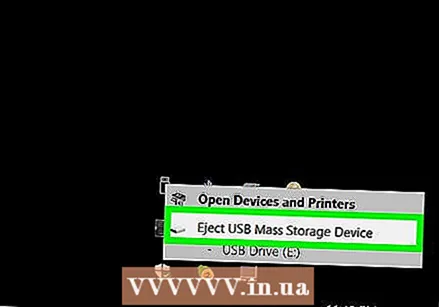 Бароварданро клик кунед. Ин хосиятро дар поёни менюи афтанда пайдо кардан мумкин аст. Он одатан чизе монанди онро нишон медиҳад SDHC баровардан (E :) бо номи диски флеш пас аз "Баровардан".
Бароварданро клик кунед. Ин хосиятро дар поёни менюи афтанда пайдо кардан мумкин аст. Он одатан чизе монанди онро нишон медиҳад SDHC баровардан (E :) бо номи диски флеш пас аз "Баровардан". 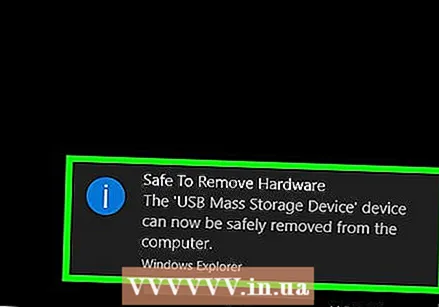 То он даме, ки шумо паёмеро бигиред, ки шумо метавонед сахтафзорро бехатар берун кунед, мунтазир шавед. Ҳамин ки ин огоҳӣ дар кунҷи поёни рости экран пайдо мешавад, флешкаи шумо барои тоза кардан омода аст.
То он даме, ки шумо паёмеро бигиред, ки шумо метавонед сахтафзорро бехатар берун кунед, мунтазир шавед. Ҳамин ки ин огоҳӣ дар кунҷи поёни рости экран пайдо мешавад, флешкаи шумо барои тоза кардан омода аст. 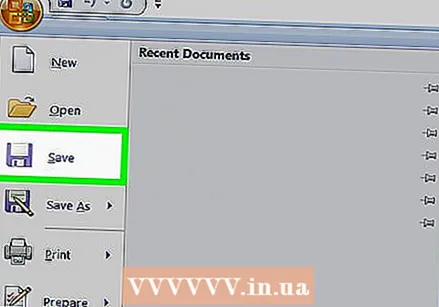 Ҳуҷҷатҳои кушодро ба флешкаи худ захира кунед. Роҳи осонтарини ин корро дар равзанаи кушод тавассути Ctrl нигоҳ доштан ва нигоҳ доштан С. тела додан.
Ҳуҷҷатҳои кушодро ба флешкаи худ захира кунед. Роҳи осонтарини ин корро дар равзанаи кушод тавассути Ctrl нигоҳ доштан ва нигоҳ доштан С. тела додан.  Менюи Оғозро кушоед. Тасвири Windows дар поёни чапи экранро клик кунед ё тугмаро пахш кунед ⊞ Ғолибкалиди клавиатураи компютери шумо. Кушодани менюи Оғоз нишоннамои мушатонро ба таври худкор дар "Ҷустуҷӯ" ҷойгир мекунад.
Менюи Оғозро кушоед. Тасвири Windows дар поёни чапи экранро клик кунед ё тугмаро пахш кунед ⊞ Ғолибкалиди клавиатураи компютери шумо. Кушодани менюи Оғоз нишоннамои мушатонро ба таври худкор дар "Ҷустуҷӯ" ҷойгир мекунад. 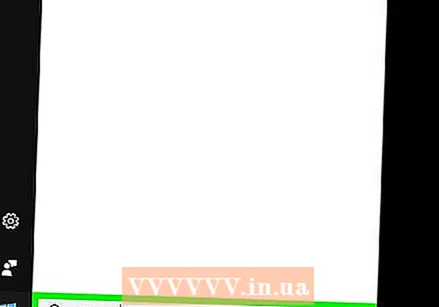 Намуди Ин компютер. Пас аз он компютери шумо "Ин компютер" -ро ҷустуҷӯ мекунад.
Намуди Ин компютер. Пас аз он компютери шумо "Ин компютер" -ро ҷустуҷӯ мекунад. 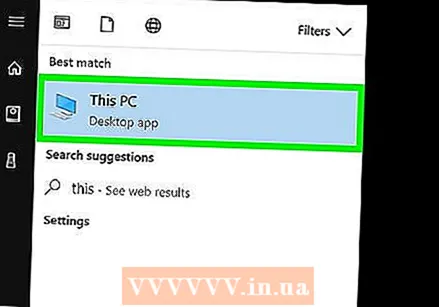 Тасвири "Ин компютер" -ро клик кунед. Ин тасвири монитор дар компютер дар болои қуттии ҷустуҷӯи менюи Оғоз аст. "Ин компютер" кушода мешавад.
Тасвири "Ин компютер" -ро клик кунед. Ин тасвири монитор дар компютер дар болои қуттии ҷустуҷӯи менюи Оғоз аст. "Ин компютер" кушода мешавад. 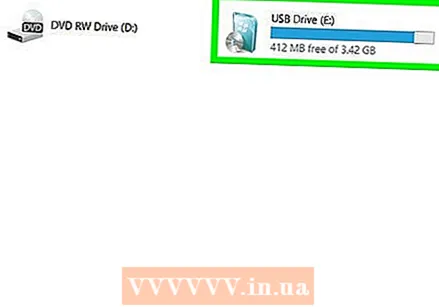 Номи диски флеши худро ёбед. Он дар зери "Дастгоҳҳо ва дискҳо" дар маркази тиреза пайдо мешавад; одатан флешкаи шумо дар тарафи рости ин равзана ҷойгир карда мешавад.
Номи диски флеши худро ёбед. Он дар зери "Дастгоҳҳо ва дискҳо" дар маркази тиреза пайдо мешавад; одатан флешкаи шумо дар тарафи рости ин равзана ҷойгир карда мешавад. - Шумо одатан пас аз номи гардонандаи флеш "(E :)" ё "(F :)" -ро мебинед.
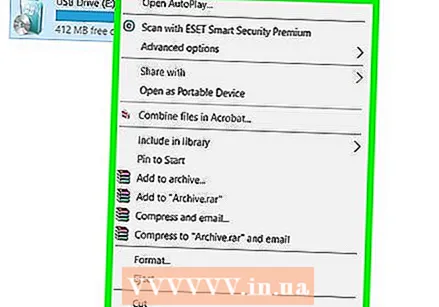 Номи драйвери худро рост пахш кунед. Менюи афтанда пайдо мешавад.
Номи драйвери худро рост пахш кунед. Менюи афтанда пайдо мешавад. 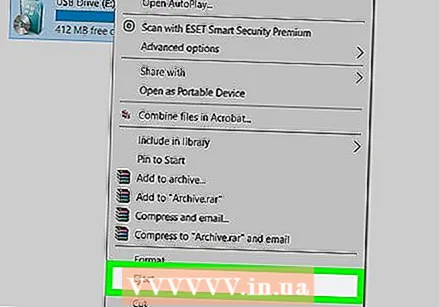 Бароварданро клик кунед. Шумо ин хосиятро тақрибан дар мобайни менюи афтанда пайдо мекунед. Пас аз ин кор, номи драйв бояд аз равзанаи "Ин компютер" нопадид шавад.
Бароварданро клик кунед. Шумо ин хосиятро тақрибан дар мобайни менюи афтанда пайдо мекунед. Пас аз ин кор, номи драйв бояд аз равзанаи "Ин компютер" нопадид шавад. 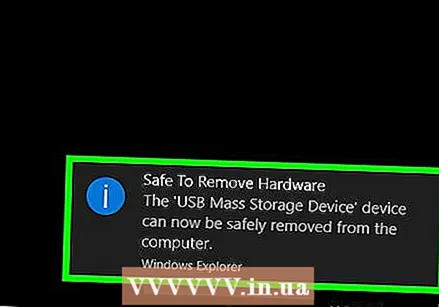 Мунтазир бошед, то паёми "Бехатар барои нест кардани сахтафзор" пайдо шавад. Пас аз дидани ин огоҳинома дар поёни рости экран, флешкаи шумо омода аст тоза карда шавад.
Мунтазир бошед, то паёми "Бехатар барои нест кардани сахтафзор" пайдо шавад. Пас аз дидани ин огоҳинома дар поёни рости экран, флешкаи шумо омода аст тоза карда шавад. 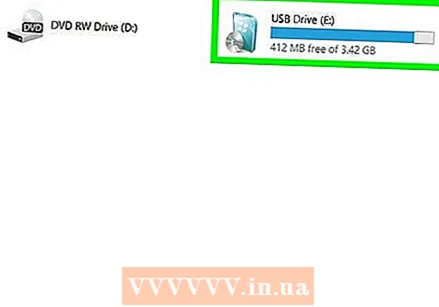 Боварӣ ҳосил кунед, ки флешкаи шумо ба компютери шумо пайваст аст. Тозакунии фаврӣ хидмати Windows аст, ки флешкаи шуморо формат мекунад, то баровардани он ниёз надошта бошад, бинобар ин шумо метавонед флешкаи худро вақте, ки мехоҳед, тоза кунед. Барои даргиронидани зуд бартараф, флешкаи шумо бояд васл карда шавад.
Боварӣ ҳосил кунед, ки флешкаи шумо ба компютери шумо пайваст аст. Тозакунии фаврӣ хидмати Windows аст, ки флешкаи шуморо формат мекунад, то баровардани он ниёз надошта бошад, бинобар ин шумо метавонед флешкаи худро вақте, ки мехоҳед, тоза кунед. Барои даргиронидани зуд бартараф, флешкаи шумо бояд васл карда шавад. - Шумо корти SD-ро нест карда наметавонед.
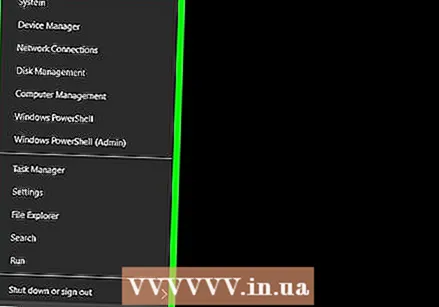 Тугмаи оғозро рост пахш кунед. Ин нишони Windows дар поёни чапи экран аст. Ин менюи поп-апро мекушояд.
Тугмаи оғозро рост пахш кунед. Ин нишони Windows дар поёни чапи экран аст. Ин менюи поп-апро мекушояд. - Шумо инчунин метавонед ⊞ ҒолибТугмаи ва -ро пахш кунед ва доред X Барои кушодани менюи поп-ап пахш кунед.
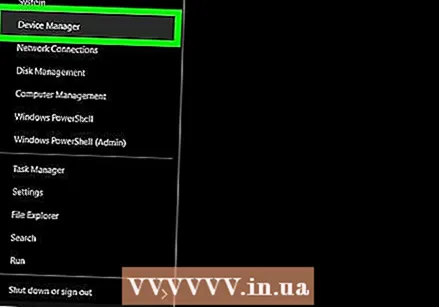 Менеҷери дастгоҳро клик кунед. Ин хосият дар болои менюи поп-ап ҷойгир аст.
Менеҷери дастгоҳро клик кунед. Ин хосият дар болои менюи поп-ап ҷойгир аст. 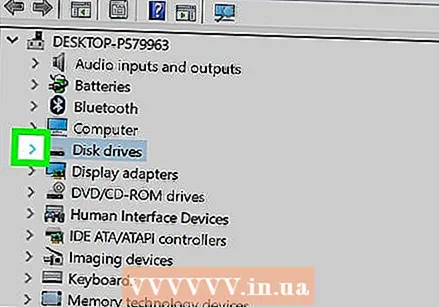 Кнопкаро клик кунед > ба тарафи чапи "Дискҳои диск". Қисми дискҳои диск дар болои равзанаи Менеҷери Дастгоҳ ҷойгир аст. Барои кушодани рӯйхати дискҳои диски компютери шумо тирчаи чапро клик кунед, ки дар он шумо инчунин флешкаи замимашударо пайдо мекунед.
Кнопкаро клик кунед > ба тарафи чапи "Дискҳои диск". Қисми дискҳои диск дар болои равзанаи Менеҷери Дастгоҳ ҷойгир аст. Барои кушодани рӯйхати дискҳои диски компютери шумо тирчаи чапро клик кунед, ки дар он шумо инчунин флешкаи замимашударо пайдо мекунед. 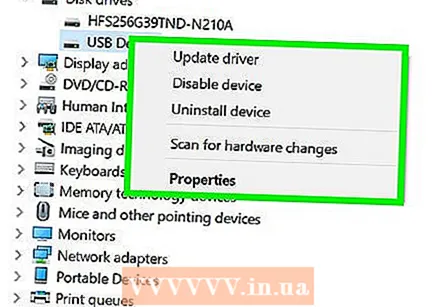 Номи драйвери худро рост пахш кунед. Номи гардонандаи флеш гуногун хоҳад буд, аммо одатан дар сарлавҳа "USB" навишта шудааст.
Номи драйвери худро рост пахш кунед. Номи гардонандаи флеш гуногун хоҳад буд, аммо одатан дар сарлавҳа "USB" навишта шудааст. 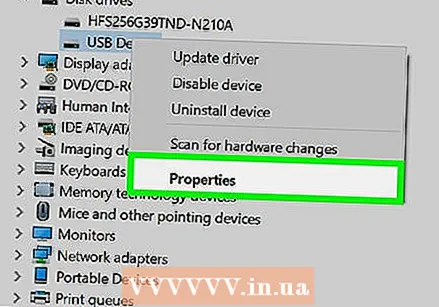 Хусусиятҳоро клик кунед. Ин хосиятро дар поёни менюи клики рост пайдо кардан мумкин аст.
Хусусиятҳоро клик кунед. Ин хосиятро дар поёни менюи клики рост пайдо кардан мумкин аст. 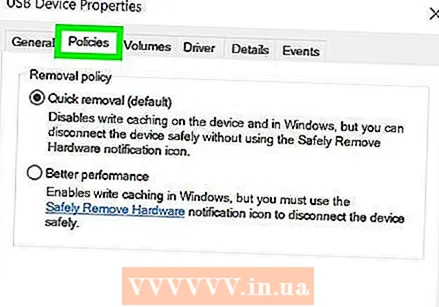 Сиёсатро клик кунед. Ин ҷадвалбанди дар болои равзанаи "Хусусиятҳо" буда.
Сиёсатро клик кунед. Ин ҷадвалбанди дар болои равзанаи "Хусусиятҳо" буда. 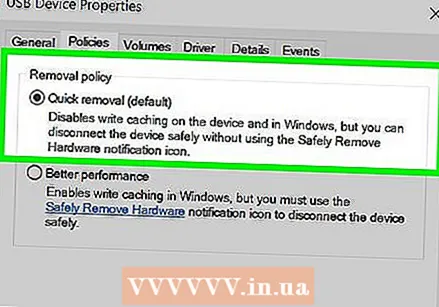 Параметри Зуд Хориҷро клик кунед. Шумо инро дар болои тиреза пайдо карда метавонед.
Параметри Зуд Хориҷро клик кунед. Шумо инро дар болои тиреза пайдо карда метавонед.  OK ро пахш кунед. Ин имкон медиҳад, ки зуд тоза кардани ин флешкаи махсус ворид карда шавад. Пас аз ба итмом расонидани истифодаи флешка, шумо метавонед онро аз компютер берун накарда, аз расмиёти "Баровардан" хориҷ кунед.
OK ро пахш кунед. Ин имкон медиҳад, ки зуд тоза кардани ин флешкаи махсус ворид карда шавад. Пас аз ба итмом расонидани истифодаи флешка, шумо метавонед онро аз компютер берун накарда, аз расмиёти "Баровардан" хориҷ кунед.
Маслиҳатҳо
- Тартиби "Баровардан" инчунин барои кортҳои SD кор мекунад (масалан, кортҳои хотира аз камераҳо).
- Азбаски Хориҷкунии зуд ба дастгоҳ хос аст, ба шумо лозим меояд, ки онро барои ҳамаи дискҳои флешдоратон фаъол созед, агар шумо хоҳед, ки ин хусусиятро барои ҳар як флешка истифода баред.
Огоҳӣ
- Зуд хориҷшавӣ барои дискҳои сахти беруна истифода набаред. Азбаски онҳо назар ба флешкаи маъмулӣ ба таври назаррас бештар маълумотро нигоҳ медоранд, ҳангоми баровардани диски беруна, тартиби "Баровардан" хеле бехатар аст.